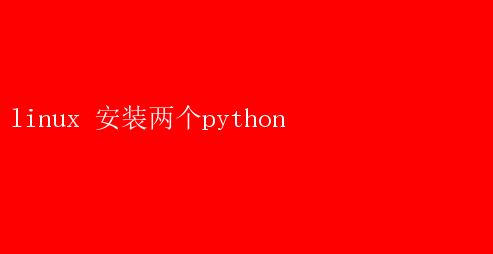
然而,随着项目的多样化和依赖关系的复杂性,有时我们需要在同一台机器上安装多个Python版本
特别是在Linux系统上,这种需求尤为常见
本文将详细介绍如何在Linux系统上优雅地安装和管理两个Python版本,确保你的开发环境既灵活又高效
一、为什么需要安装多个Python版本? 1.项目兼容性:不同的项目可能依赖于不同版本的Python
例如,一些老旧项目可能仅支持Python 2.x,而新项目则通常基于Python 3.x
2.库依赖:某些Python库在新旧版本间存在不兼容的情况
为了同时使用这些库,安装多个Python版本成为必要
3.测试与验证:在发布新代码前,开发者可能需要在多个Python版本上测试其兼容性,以确保广泛的用户覆盖
4.学习与研究:对于学习Python语言历史或研究特定版本特性的开发者来说,安装多个版本能够提供直接的实践环境
二、准备工作 在开始安装之前,你需要确认以下几点: - Linux发行版:不同发行版的包管理器(如Debian系的APT、Red Hat系的YUM/DNF)在安装软件包时有所不同
- 用户权限:安装Python版本可能需要管理员权限(sudo)
- 磁盘空间:确保有足够的磁盘空间来安装多个Python版本及其依赖
三、安装Python版本 3.1 安装Python 3(以Python 3.8为例) 大多数现代Linux发行版默认预装了Python 3的某个版本,但为了确保我们获得特定的版本(如3.8),可以通过以下步骤手动安装: 1.更新包索引: bash sudo apt update 对于Debian/Ubuntu系 sudo yum check-update 对于Red Hat/CentOS系 2.安装Python 3.8: -Debian/Ubuntu: ```bash sudo apt install python3.8 ``` -Red Hat/CentOS:由于Red Hat/CentOS官方仓库可能不包含最新Python版本,你可以使用IUS(Internet Software Consortium)社区仓库: ```bash sudo yum install https://repo.ius.io/ius-release-el7.rpm 对于CentOS 7 sudo yum update sudo yum install python38u ``` 3.验证安装: bash python3.8 --version 3.2 安装Python 2(以Python 2.7为例) 虽然Python 2已经停止官方支持,但在某些遗留项目中仍然需要
因此,了解其安装方法仍然重要
1.安装Python 2.7: -Debian/Ubuntu: ```bash sudo apt install python2.7 ``` -Red Hat/CentOS:Python 2通常已预装,但可以通过以下命令确认或安装: ```bash sudo yum install python2 ``` 2.验证安装: bash python2.7 --version 四、配置环境变量 为了能够在命令行中方便地切换Python版本,我们需要配置环境变量
这里有两种常见的方法:直接修改shell配置文件或使用虚拟环境工具
4.1 修改shell配置文件 你可以在`.bashrc`或`.zshrc`中添加别名或路径配置,以便快速调用特定版本的Python
在.bashrc或.zshrc中添加以下内容 alias python2=python2.7 alias python3=python3.8 确保Python解释器的bin目录在PATH中 export PATH=/usr/local/bin/python3.8/bin:$PATH 根据实际安装路径调整 export PATH=/usr/local/bin/python2.7/bin:$PATH 根据实际安装路径调整 更新shell配置 source ~/.bashrc 对于bash用户 source ~/.zshrc 对于zsh用户 4.2 使用虚拟环境工具 使用`virtualenv`或`venv`(Python 3内置)创建独立的虚拟环境,可以在不影响系统全局Python环境的情况下,为每个项目设置特定的Python版本和依赖
- 安装virtualenv(对于Python 2和3的通用方式): bash sudo apt install python-virtualenv 对于Python 2 pip3 install virtualenv 对于Python 3 创建虚拟环境: bash Python 2.7的虚拟环境 virtualenv -p /usr/bin/python2.7 myenv2 Python 3.8的虚拟环境 python3.8 -m venv myenv3 激活虚拟环境: bash source myenv2/bin/activate 激活Python 2.7环境 source myenv3/bin/activate 激活Python 3.8环境 退出虚拟环境: bash deactivate 五、使用`pyenv`管理多个Python版本 为了更加便捷地管理多个Python版本,推荐使用`pyenv`
`pyenv`允许你在同一系统上安装、卸载、编译和切换多个Python版本
1.安装依赖: -Debian/Ubuntu: ```bash sudo apt install -y make build-essential libssl-dev zlib1g-dev libbz2-dev libreadline-dev libsqlite3-dev wget curl llvm libncurses5-dev libncursesw5-dev xz-utils tk-dev libffi-dev liblzma-dev python-openssl git ``` -Red Hat/CentOS: ```bash sudo yum groupinstall Development Tools -y sudo yum install openssl-devel bzip2-devel expat-devel gdbm-devel readline-devel sqlite-devel wget curl llvm libffi-devel xz-devel zlib-devel tk-devel -y ``` 2.安装pyenv: bash curl https://pyenv.run | bash 3.更新shell配置文件: bash 在.bashrc或.zshrc中添加 export PATH=$HOME/.pyenv/bin:$PATH eval$(pyenv init --path) eval$(pyenv init-) eval$(pyenv virtualenv-init-) 更新shell配置 source ~/.bashrc 对于bash用户 source ~/.zshrc 对于zsh用户 4.安装Python版本: bash pyenv install 2.7.18 pyenv install 3.8.10 5.设置全局Python版本: bash pyenv global 3.8.10 6.切换Python版本: bash pyenv shell 2.7.18 仅为当前shell会话设置 六、总结 在Linux系统上安装和管理多个Python版本,虽然初看复杂,但通过合理的规划和工具的使用,完全可以实现高效、灵活的开发环境
本文介绍了从基础安装到高级管理工具`pyenv`的全面步骤,无论是初学者还是经验丰富的开发者,都能从中找到适合自己的方法
记住,保持系统环境的整洁和依赖关系的清晰,是确保项目顺利进行的关键
希望本文能帮助你更好地掌握这一技能,让你的开发之路更加顺畅
